502, 504 ou erro de redirecionamento ao abrir meu site após a configuração do firewall de aplicativos da web (WAF)
Às vezes, quando você configura o WAF que vem com a Segurança de sites, você pode ver um erro como HTTP 502 - Não foi possível conectar ao servidor de origem, 504 - Tempo limite do gateway ou um erro de redirecionamento ao tentar acessar seu site. Há duas configurações que podem fazer com que seu site não abra depois de configurar o WAF.
Verifique as configurações de endereço IP de hospedagem
Certifique-se de que o endereço IP de hospedagem nas configurações do firewall corresponda ao do seu servidor de hospedagem.
- Acesse sua página de produtos da GoDaddy.
- Em Segurança de sites e backups , selecione Gerenciar ao lado da conta de Segurança de sites que deseja gerenciar.
- Em Firewall , selecione Detalhes .
- Selecione Configurações.
- Selecione Endereço IP de hospedagem .
- Se o IP do host nas configurações estiver incorreto, adicione o IP correto e selecione Adicionar endereço .
- Selecione a caixa ao lado do endereço IP antigo e selecione Excluir selecionados .
- Se você fez uma alteração nas configurações de IP do host, limpe o cache WAF . Pode levar até 5 minutos para que as alterações ocorram.
Altere o modo SSL em seu WAF
Se você já tiver um certificado SSL configurado em seu site e habilitar o Firewall para aplicativos da web (WAF), poderá ser necessário ajustar o modo SSL para que seu site funcione corretamente.
- Acesse sua página de produtos da GoDaddy.
- Em Segurança de sites e backups , selecione Gerenciar ao lado da conta de Segurança de sites que deseja gerenciar.
- Em Firewall , selecione Detalhes .
- Selecione Configurações.
- Selecione HTTPS / SSL .
- Role para baixo até o modo SSL . Escolha o modo SSL adequado ao seu site e selecione Salvar .
- HTTPS completo - Este é nosso método preferencial para proteger seu site, mas requer que você instale um certificado SSL no seu servidor de hospedagem. Isso protege totalmente o tráfego de seus clientes ao nosso firewall e ao seu site.
- HTTPS parcial - Se o seu site não tiver um SSL instalado, nós faremos o proxy de um em seu nome. Isso ajuda a evitar ataques Man in the Middle (MitM), protegendo a parte do seu tráfego que ocorre entre seus clientes e nosso firewall.
- Depois de fazer uma alteração no modo SSL, limpe o cache WAF .
- Pode levar até 5 minutos para que as alterações ocorram. Se você ainda não conseguir acessar seu site após 5 minutos, continue a alterar a configuração Forçar transmissão do nome do host via TLS / SSL.
Altere a configuração Forçar passagem do nome do host via TLS / SSL
- Acesse sua página de produtos da GoDaddy.
- Em Segurança de sites e backups , selecione Gerenciar ao lado da conta de Segurança de sites que deseja gerenciar.
- Em Firewall , selecione Detalhes .
- Selecione Configurações.
- Selecione Segurança .
- Em Opções avançadas de segurança , certifique-se de que a opção Forçar passagem do nome do host via TLS / SSL esteja selecionada e, em seguida, selecione Salvar opções avançadas de segurança .
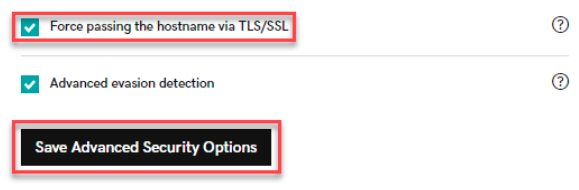
- Se você fizer uma alteração, limpe o cache WAF . Pode levar até 5 minutos para que as alterações ocorram.
Se você ainda não consegue acessar seu site, abra um tíquete de suporte e nós o ajudaremos.
- Acesse sua página de produtos da GoDaddy.
- Em Segurança de sites e backups , selecione Gerenciar ao lado da conta de Segurança de sites que deseja gerenciar.
- Em Firewall , selecione Detalhes .
- Selecione Ajuda próximo ao canto superior direito da página.
- Selecione Suporte ao produto e, em seguida, selecione Novo tíquete .
- No menu Referentes, selecione Firewall de sites .
- No menu Estou tendo problemas com : , selecione Meu site está inativo .
- Digite "Site inativo após configuração WAF" para seu Assunto .
- Adicione todos os detalhes que deseja incluir e, em seguida, selecione Enviar solicitação .
Para minimizar o tempo de inatividade, entre em contato com nossos Guias GoDaddy para escalonar seu tíquete.